在这个视觉至上的时代,无论是社交媒体分享、网站建设还是工作汇报,高质量的图片都扮演着至关重要的角色。
然而,高分辨率照片带来的大文件体积常常让人头疼:上传速度慢、占用存储空间多、甚至因为超过平台限制而无法发送。别担心,今天我就来分享几个专业级的图片压缩技巧,让你既能保持图片画质,又能轻松减小文件体积!分分钟解决图片过大的烦恼~
♬技巧一:选对格式很重要,JPG/PNG/WEBP各有所长
很多人在压缩图片时只关注文件大小,却忽略了图片格式的选择。其实,不同场景下使用正确的图片格式,可以在不明显损失质量的前提下,大幅减小文件体积。
◐JPG格式:最适合色彩丰富的图片,它通过有损压缩,能够大幅减小文件大小。建议将质量设置在60-80%之间,这个区间能在文件大小和视觉质量间取得良好平衡。
◐PNG格式:适合需要透明背景或简单图形的图片(比如logo、图标),对于PNG图片,可以尝试使用「PNG-8」代替「PNG-24」,能显著减小文件大小。
◐WEBP格式:这是Google推出的新一代图片格式,结合了JPG和PNG的优点,能比JPG减小25-35%的文件大小,同时保持相近的画质。
☾★专业小贴士:在Photoshop中保存为JPG时,勾选「渐进式」选项,可以让图片在网页加载时先显示模糊版本再逐渐清晰,提升用户体验。
♬技巧二:精准调整尺寸,拒绝无效像素
很多人在上传图片的时候,都是直接使用相机拍摄的原图,其实我们可以根据使用场景,合理调整图片尺寸。
↓↓↓社交媒体:大多数平台都会自动压缩上传的图片,建议预先调整到平台推荐尺寸。
↓↓↓网页使用:一般网页展示的图片宽度不超过1920像素(全屏宽度),大多数情况下1200像素已经足够清晰。
↓↓↓邮件附件:如果只是用于邮件展示而非打印,将长边调整为1000-1500像素即可。
♬懒人必备:一键改图智能压缩神器
如果你觉得上述方法太麻烦,那么「一键改图」这款软件绝对是你的救星!它集成了各种智能压缩算法,只需简单操作就能获得专业级的压缩效果。
它采用智能压缩技术,能够自动分析图片内容,在最大限度保持视觉质量的同时,能够减小文件体积。
它支持JPG、PNG、GIF等多种常见格式,操作也很简单:只需拖放图片到软件界面,设置目标文件大小或质量百分比,点击"压缩"按钮即可完成优化。
这款软件特别适合需要频繁处理图片的电商运营、自媒体创作者和普通用户。它的批量处理功能可以同时优化数十张图片,节省大量时间。
而且压缩后的图片依然保持清晰锐利,没有明显的画质损失,完美满足社交平台上传和邮件发送的需求。
☾★贴心提示:在使用软件时,可以先对单张图片进行测试压缩,观察不同质量设置下的效果,找到画质和文件大小的最佳平衡点后再批量处理。
掌握正确的图片压缩技巧不仅能解决上传限制问题,还能提升网页加载速度、节省存储空间。从选择合适的格式到精准调整尺寸,再到使用一键改图这样的智能工具,每种方法都有其适用场景。
希望今天的分享能帮助你更高效地处理各种图片,不再被「图片太大」的提示困扰!